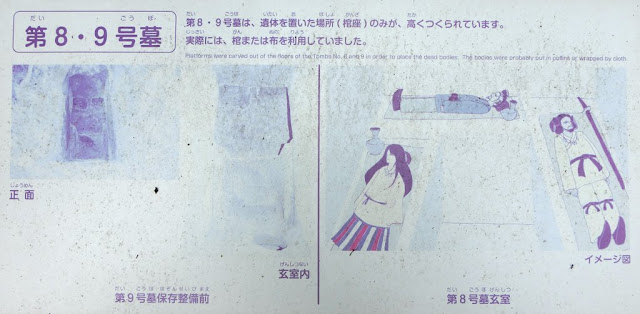自転車やバイクでのツーリング風景を動画撮影しています。編集の際に、現在位置を示すため地図上にマーカー(イラスト)を合成して使っていますが、今ひとつ面白くありません。Motion5で作成した点滅エフェクトを使って自転車やバイクのイラストを点滅させてみましたが、これも今ひとつです。NHK BSで放送している火野正平の「こころ旅」で使われているような位置表示がやりたくて、Motion5に改めて取り組んでみました。「こころ旅」では火野正平のイラストが地図上を走っているかのように揺れながら移動します。類似の表示が簡単にできるよう、編集で使用しているFinal Cut Pro X (FCPX)のジェネレータ・テンプレートを作成しました。どんなイメージかは下の動画をご覧ください。
1. 先ずイラストを準備
可愛いイラストを手書きできればいいのですが、それほどの絵心は持ち合わせていません。使用しているイラスト作成ソフトAutodesk Graphicに付属してきたアイコンから自転車とバイクを選びました。それほど大きく表示することはありませんので、縦横256ピクセルのpngファイルとして自転車とバイクの画像データを用意しました。利用時にMotion5のフィルターで簡単に色が変えられるよう、イラスト自体は白一色にしてあります。
 |
| イラストは既存のアイコンデータを流用 |
FCPXで編集時に好きなイラストを用意し、そこに動きをつけるだけのエフェクトとしてMotion5で作成する方法もありますが、今回は自転車とバイクのイラストも含めてFCPXから簡単に利用できるジェネレータとして作成します。
2. Motion5でFinal Cutジェネレータを作成
Motion5を購入当初は、その豊富な機能と独特な設計思想について行けず、手も足も出ない状況でした。その後ボケ防止も兼ねてマニュアルを読み漁り、既存のエフェクトやジェネレータを解析してきたおかげで、少しずつですが実際に利用できるものが作れるようになりました。今ではFCPXを活用する上でMotion5は素晴らしいコンパニオンアプリだと感じています。
2-1. 作成開始
Motion5初期画面でFinal Cutジェネレータを選び、画像フォーマットと継続時間を指定します。Full HD、30fpsで3秒の長さとしました。
 |
| Motion5初期画面 |
2-2. イラストの読み込み
先ほど作成したイラストを読み込ませます。自転車とバイクのイラストを切り替えて使用できるようにしますが、先ずはどちらか一つだけ使用します。例では自転車のイラストを読み込ませました。
 |
| イラストの読み込み |
ファイルブラウザーでファイルを指定してから「読み込む」ボタンをクリックするか、キャンバスかレイヤーリストに直接ドラッグすればOKです。
2-3. 「ランダム化」と「リグル」ビヘイビアを適用
対象物に上下左右の細かい動きをつけるために「ランダム化」ビヘイビアを、ゆっくりとした回転動作をつけるために「リグル」ビヘイビアを適用します。これで自転車やバイクがでこぼこ道を進んでいるような動きになるはずです。
 |
| 「ランダム化」と「リグル」ビヘイビアを適用 |
この時適用先としてイラストデータそのもの(図中のCyclingレイヤー)でも動きをつけるという意味では同じなのですが、後で追加するイラストに切り替えても同じ動きになるよう「グループ」レイヤーに対して適用します。
2-4. 好きな色に変えられるよう「カラー化」フィルタを適用
実際に使用する時は背景に合わせてイラストの色も変化させたくなります。白一色で作成したイラストの色を変えるには「カラー化」フィルタが利用できます。ここでも「グループ」に対して適用します。
 |
| 「カラー化」フィルタを適用 |
変な色になったかもしれません。使用時に最もよく使うであろう色に変えておきましょう。
 |
| カラー化の初期値を変更 |
2-5. ビヘイビアの適用対象パラメータを指定
「ランダム化」と「リグル」が作用するパラメーターを指定します。先ずイラストの位置(XとY)を「ランダム化」で細かく動かすようにセットします。
 |
| 「ランダム化」適用対象をイラストのXとYに |
続いて「リグル」の適用対象をイラストの回転(Z軸)にします。これで自転車のイラストは荒れた路面を走っているように動きます。
 |
| 「リグル」の適用対象をイラストの回転(Z)に |
これで二つのビヘイビアがイラストに対して動きを与えるようになりました。ここで再生ボタンを押すと、実際の動きが確認できます。
 |
| 再生して動きを確認 |
想定しているものとだいぶ動きが違うのではないかと思います。まず上下左右の動きが大きすぎるし早すぎます。でこぼこ道を走るように車体が微妙に回転するはずですが、角度が大きすぎますし前輪が持ち上がる方向にしか動いていません。これでは山道を登っているように見えてしまいます。
ここでビヘイビアの各パラメータを調整して、望みの動きに近づけます。「適用モード」が「加算」になっていますので、「加算と減算」に変更します。これで基準値を中心にして上下に変化するようになります。続いて「ノイズ量」をゼロにします。これで細かすぎる動きを抑えます。実際に再生しながら「量」と「周波数」の値を変えてみてください。動きが変わりますので、好みの値にします。「ランダム化」と同様に「リグル」の微調整も行います。
 |
| ビヘイビアのパラメータを微調整 |
2-6. イラストを追加して切り替えられるようにする
一種類のイラストしか使用しない場合は、ここは飛ばしてください。バイクと自転車のイラストをリストから選択できるようにします。最初に自転車のイラストを読み込ませたのと同じ手順で、バイクのイラストを読み込ませます。読み込むにあたって同じ「グループ」に属するように指定します。
 |
| バイクのイラストを追加 |
この状態では自転車とバイクのイラストが重なって見えます。Motion5の特徴的な機能である「リグ」を使用し、必要のないイラストの方を不可視(透明)にしてやります。先ずバイクの不透明度をリグ機能を使ってポップアップに割り当てます。
 |
| リグ機能を使いバイクの不透明度を制御できるようにする |
続いて自転車の不透明度を先ほど作ったポップアップの中の項目として追加します。最初は新規、二個目は追加となります。
 |
| 自転車の不透明度をポップアップに追加 |
この状態で作成した「ポップアップ」のインスペクタ/ウィジェットを覗いてみると、「スナップショット1〜3」というリスト項目が出来上がっています。最低三つのリスト項目が自動的に作られるようです。ポップアップリストの項目名を修正し、それぞれのリスト選択時のパラメータを変更します。「名称変更」を押して「スナップショット1」を「自転車」にして、「Bike.不透明度」を0%にします。これで「自転車」を選んだ時にバイクのイラストは透明になって見えなくなります。
 |
| ポップアップされるリストの名前を変え、その時の不透明度をセット |
同様に「スナップショット2」の名前をバイクに変更し、自転車イラストの不透明度を0%にします。「スナップショット3」も出来てしまっていますので、その右にある「ー」ボタンを押して削除しておきます。
ポップアップで「自転車」と「バイク」を切り替えてみてください。キャンバスに表示されるイラストが切り替わるのが確認できるはずです。最後にこの「ポップアップ」をFCPXで操作できるように公開の手続きをとります。
 |
| ポップアップをFCPX側で操作できるよう公開 |
2-7. FCPXテンプレートとしてのループマーカーをセット
ここまでで長さ3秒のFCPXジェネレータ・テンプレートはできています。FCPX側でクリップの長さを変えられてもMotion5で指定したタイミング(速度)が変わらないような指定が必要です。そのためにプロジェクトループ終了マーカーをプロジェクトの終わりにセットします。タイミングパネルに表示されているプロジェクトのアウト点を右クリックするとメニューが現れますので、「マーカーを追加」を選択します。
 |
| まず普通のマーカーをプロジェクトの終了点にセット |
緑色のマーカーが出来上がりますので、それを再度右クリックして現れたメニューから「マーカーの編集」を選びます。「タイプ」の選択リストから「プロジェクトループ終了」を選んで、「OK」を押せば完了です。
 |
| 普通のマーカーを「プロジェクトループ終了」に変更 |
2-8. 必要なパラメータを追加公開
ここまでの作業でFCPXで使用できるテンプレートはできています。あとは細かな変更をFCPX側からも行えるようにパラメータを追加公開します。色を変えられるようにする「カラー化」フィルターの「白のリマップ」、「ランダム化」の量と周波数、「リグル」の量と周波数をそれぞれ公開しました。最終的に公開されているパラメータを確認するには、「プロジェクト」レイヤーを選択した状態でインスペクタ/プロジェクトを開きます。
 |
| 公開パラメータの確認とラベル・初期値の変更が可能 |
ラベル部分をダブルクリックすれば編集することができます。後でFCPX側から使う際にわかりやすいものに変えておきましょう。例えば「ポップアップ」となっている自転車とバイクのイラスト切り替えは「種別」としました。「ランダム化」と「リグル」の「量」や「周波数」はそれぞれ「位置」と「回転」という接頭語を付けました。ここで指定された各パラメーターの値が、FCPX側で使用されるときの初期値となります。一番よく使う値を指定しておきましょう。
2-9. 保存(公開)して作業終了
Motion5のメインメニューから「保存」を選ぶと次の画面が現れます。FCPXから使用する際に分かりやすいテンプレート名をつけ、必要に応じてカテゴリを指定して「公開」ボタンを押して作業完了です。
 |
| 分かりやすいテンプレート名を指定して公開 |
3. FCPXでの使用は簡単
テンプレートにしてしまえばFCPXでの利用はいたって簡単です。必要な場所に今回作成したジェネレータ・テンプレートをドラッグします。初期値は3秒間の長さですが、必要に応じて長さを変えてやります。イラストは自転車になっていますので、バイクの場合は種別を変え、必要ならば色に変えます。通常のFCPX操作で、サイズと位置を指定してやればOKです。
 |
| FCPXでテンプレートを使用するのはいたって簡単 |
時間の経過とともに移動させたい場合は、FCPXのキーフレーム指定で位置や向きを変えてやります。まるで走っているかのような動きが加わって、地図上の位置表示が可能になりました。もう少し絵心があればイラストを自作したいところですが、とりあえずはこれで我慢することにします。
こちらのリンクから実際に作成されたテンプレートのファイルをダウンロードできます。Googleドライブ経由でZIPファイルをダウンロードできますので、内容の確認やそのままテンプレートを利用したい場合などにご活用ください。
バイク・自転車位置マーカー
バイク・自転車位置マーカー